Versionshistorie
Neues in PhotoMapper Desktop 10.5
Kompatibilität mit ArcGIS for Desktop 10.5
Mit PhotoMapper Desktop 10.5 ist die Kompatibilität mit ArcGIS for Desktop 10.5 hergestellt worden.
Neues in PhotoMapper Desktop 10.4.1
Kompatibilität mit ArcGIS for Desktop 10.4.1
Mit PhotoMapper Desktop 10.4.1 ist die Kompatibilität mit ArcGIS for Desktop 10.4.1 hergestellt worden.
Neues in PhotoMapper Desktop 10.4
Kompatibilität mit ArcGIS for Desktop 10.4
Mit PhotoMapper Desktop 10.4 ist die Kompatibilität mit ArcGIS for Desktop 10.4 hergestellt worden.
Neues in PhotoMapper Desktop 10.3.1
Kompatibilität mit ArcGIS for Desktop 10.3.1
Mit PhotoMapper Desktop 10.3.1 ist die Kompatibilität mit ArcGIS for Desktop 10.3.1 hergestellt worden.
Neues in PhotoMapper Desktop 10.3.0
Kompatibilität mit ArcGIS for Desktop 10.3
Mit PhotoMapper Desktop 10.3 ist die Kompatibilität mit ArcGIS for Desktop 10.3 hergestellt worden.
Unterstützung von Ricoh G800SE
Es werden Fotos der Ricoh G800SE incl. der darin gespeicherten Memowerte unterstützt.
Neues in PhotoMapper Desktop 10.2.2
Kompatibilität mit ArcGIS for Desktop 10.2.2
Mit PhotoMapper Desktop 10.2.2 ist die Kompatibilität mit ArcGIS for Desktop 10.2.2 hergestellt worden.
Neues in PhotoMapper Desktop 10.2.1
Kompatibilität mit ArcGIS for Desktop 10.2.1
Mit PhotoMapper Desktop 10.2.1 ist die Kompatibilität mit ArcGIS for Desktop 10.2.1 hergestellt worden.
Sortiermöglichkeit der Fotos im PDF-Report nach Memowerten
Es ist möglich die Reihenfolge der Fotos auf Grundlage der Memowerte in den PDF-Reports sortieren zu lassen.
Neues in PhotoMapper Desktop 10.2
Kompatibilität mit ArcGIS for Desktop 10.2
Mit PhotoMapper Desktop 10.2 ist die Kompatibilität mit ArcGIS for Desktop 10.2 hergestellt worden.
Alphabetische Sortierung der Verzeichnisse
Bei der Funktion zum Hinzufügen unreferenzierter Fotos werden die Verzeichnisse in alphabetisch aufsteigender Reihenfolge sortiert sofern das Dateisystem eine solche Sortierung erlaubt.
Meldung bei Überschreitung der Pfadnamenlänge
Wird das Limit des durchs Betriebssystem festgelegten Pfadnamenlänge erreicht und dadurch ein Thumbnail nicht erzeugt, meldet dies PhotoMapper Desktop 10.2. Das Foto wird dennoch in die Attributtabelle des Fotolayers eingetragen. Ein Export als PDF ist aber nicht möglich.
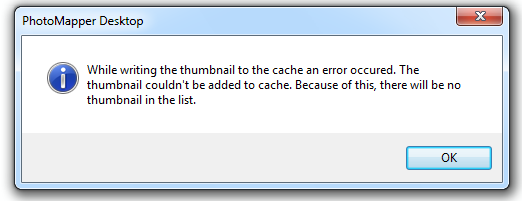
Richtungspfeile für Features aus PhotoMapper Server Import aus ArcGIS for Server 10.1
Richtungspfeile können nun auch für Features aus PhotoMapper Server aus ArcGIS for Server 10.1 angezeigt werden.
Neues in PhotoMapper Desktop 10.1
Mit PhotoMapper Desktop 10.1 haben die Entwickler die Software nicht nur an den aktuellen Stand der Technik mit ArcGIS for Desktop 10.1 angepasst, es wurden außerdem weitere Verbesserungen und neue Funktionen eingebracht.
So wurde mit diesem Update insbesondere die Erstellung von PDF Photo-Reports überarbeitet und weiter verbessert.
Anbindung an PhotoMapper Server unter ArcGIS for Server 10.1
Ab Version 5.2.0 kann nun auch auf die Fotodatenbank von PhotoMapper Server unter ArcGIS for Server 10.1 zugegriffen werden.
Eigener Titel über Übersichtskarte
Im PDF-Report kann der Titel über der Übersichtskarte angepasst werden.

Neues bei der PDF Photo-Report Erstellung
PDF Konfiguration speichern und laden
Sie haben nun die Möglichkeit ihre getätigten Einstellungen für die Erstellung eines PDF Photo-Reports abzuspeichern und bei der Erstellung eines neuen PDF Photo-Reports zu laden. Zum Laden einer gesicherten PDF-Konfiguration starten Sie einfach das PDF Photo-Report Werkzeug. In der ersten Dialogbox werden Sie gefragt ob sie eine PDF Konfiguration laden, dort geben Sie einfach den Speicherort ihrer Konfigurationsdatei an.
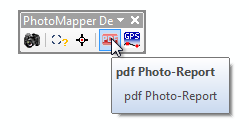
Sie können ihre PDF-Konfiguration abspeichern, indem Sie den dazugehörigen Button in der letzten Dialogbox des PDF Photo-Report Werkzeugs drücken.
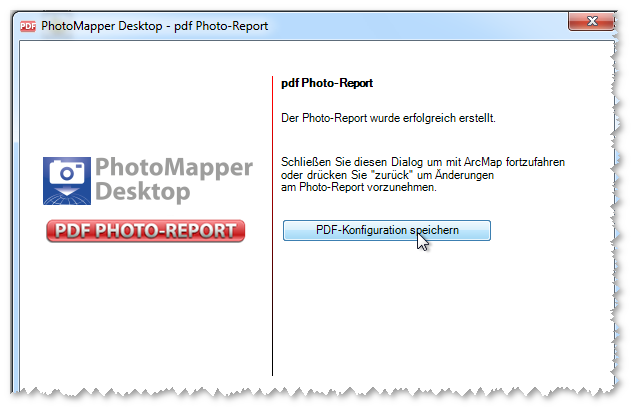
Erweiterte Gestaltungsmöglichkeiten
Sie haben nun weitere Möglichkeiten das Aussehen ihres PDF-Reports zu verändern. Sie können die Formatierung des Titels und der Beschreibung verändern. Ebenso können Sie die Farben und das Styling der Umrandungsbox bestimmen.
Während Sie schon mit PhotoMapper Desktop 10 eine Übersichts- und eine Detailkarte integrieren konnten, stellen Sie nun ganz bequem den Maßstab dieser Karten im Werkzeugs ein.
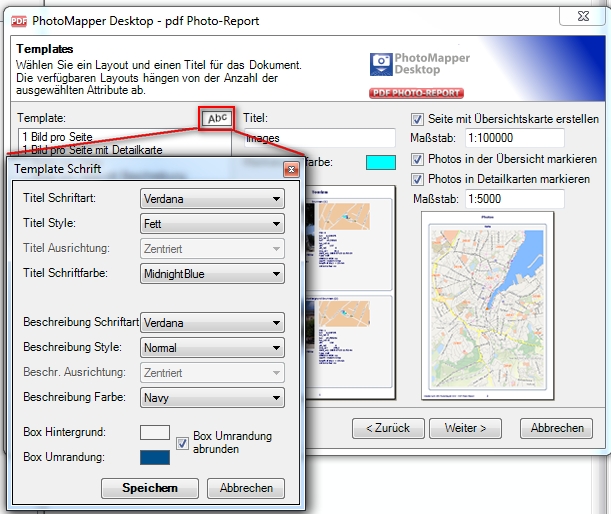
Sortierung der Photos anhand eines Attributes
Um ihre Photos anhand eines speziellen Attributes zu sortieren, ändern Sie einfach in Feld "Report sortieren nach" das Attribut. Standardmäßig werden die Bilder anhand der OBJECT ID sortiert.
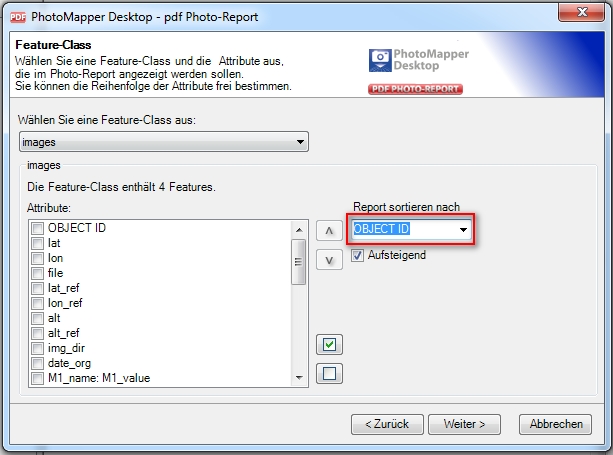
Definierbarer Kartenmaßstab im PDF-Report
Sie können seit PhotoMapper Desktop 10.1 selbst bestimmen in welchem Maßstab Ihre Übersichtskarte und die Detailkarten dargestellt werden.
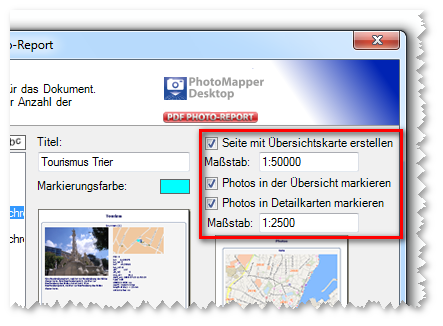
ArcMap Featureauswahl berücksichtigen
Die in ArcMap ausgewählten Photos können als Auswahlkriterium verwendet werden. Markieren Sie ganz einfach die Punkte in ArcMap und geben Sie im der Konfiguration des Photo-Reports an, dass lediglich die ausgewählten Fotos exportiert werden sollen.
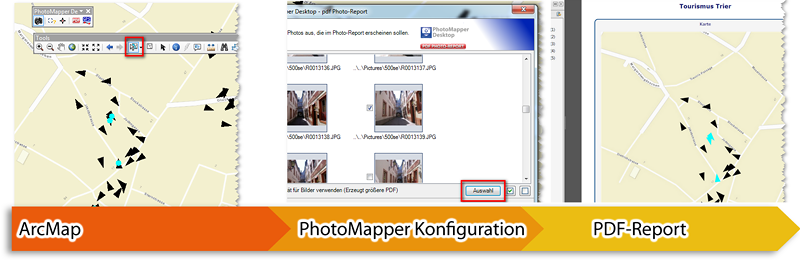
Optimierung der Bildausrichtung
PhotoMapper Desktop 10.1 erkennt die Ausrichtung der Photos und berücksichtigt dies bei der Darstellung in der Vorschau und im PDF-Report.
Neues in PhotoMapper Desktop 10
Mit PhotoMapper Desktop 10 starten die alta4-Entwickler in die nächste Generation des Geo-Imaging.
Neu ist nicht nur die Umstellung auf die moderne .NET-Technologie. Mit überarbeiteten Steuerelementen hat der neue PhotoMapper Desktop 10 deutlich an Übersichtlichkeit und Benutzerfreundlichkeit gewonnen. Zudem knüpfen die Entwickler mit dem neuen Datenformat File-Geodatabase an den Standard von früheren ArcGIS-Versionen an.
Das Datenmanagement und Photo-Handling im Table of Content wurden wesentlich erleichtert. Die Photoanzeige über eine MouseOver-Funktionalität und die Steuerung der Tools über ein Kontext-Menü machen die Bedienung einfach und intuitiv.
PhotoMapper Desktop 10 wurde strukturell in vielen Bereichen verbessert. Dadurch wurde ein erheblicher Performance-Gewinn erreicht. Zu den bekannten Funktionen sind beachtenswerte Features hinzu gekommen.
Neues Benutzerinterface
Die gesamte graphische Oberfläche wurde überarbeitet und die Bedienelemente vereinfacht und entfrachtet. Die Toolbar enthält nur noch drei Elemente. Die Bedienung erfolgt weitestgehend über eine Windows-Steuerung mit Kontext-Menüs. Das macht die Handhabung sehr einfach und intuitiv.
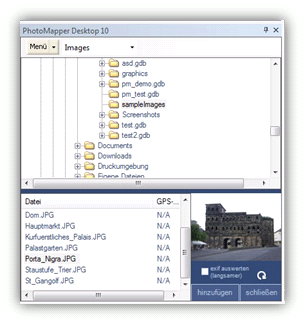
Abbildung 4: GUI zur nachträglichen Georeferenzierung von Photos
Photos per Drag&Drop hinzufügen
Die Verwaltung der Bilder in PhotoMapper Desktop 10 erfolgt dynamisch. Photos können ganz einfach per Drag & Drop zu einem Projekt hinzugefügt werden. Dazu markieren Sie die Photos in einem beliebigen Datei-Explorer und ziehen diese dann in den Thumbnail-Viewer von PhotoMapper Desktop 10. Durch Löschen eines Bildes im Thumbnail-Viewer wird der komplette Datensatz entfernt.
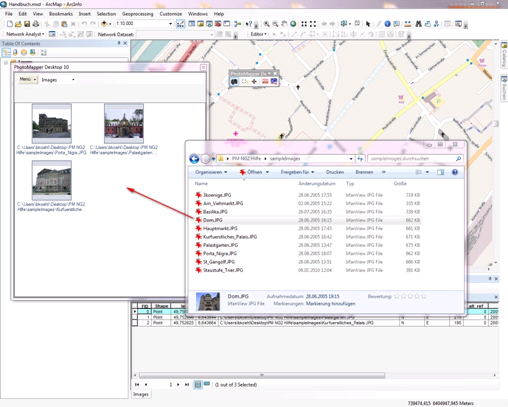
Abbildung 5: Drag&Drop
Anzeige der Photos durch Mouseover-Funktion
Die neue MouseOver-Funktion macht das Arbeiten mit der Karte noch schneller und bequemer. Beim Bewegen der Maus über einen Bildpunkt in der Karte werden die Bilder dynamisch angezeigt.
Attributdaten selektiv aus EXIF-Header übernehmen
Der Exif-Header eines Bildes enthält eine Fülle von Informationen. Nicht alle werden von jedem Anwender oder für jedes Projekt benötigt. Um die Übersichtlichkeit zu verbessern, bietet PhotoMapper Desktop 10 die Möglichkeit, beim Import der Bilder die Datenfelder auszuwählen, die tatsächlich übernommen werden sollen.
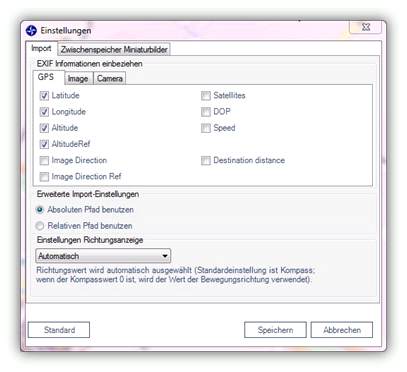
Abbildung 6: Einstellungen für das Importieren von Photos
Erweiterung um das neue Format File-Geodatabase
PhotoMapper Desktop 10 verwendet als Speicherformat die mit ArcGIS 9.2 eingeführte File-Geodatabase. Im Unterschied zur bisher verwendeten Access-basierten Personal-Geodatabase, ist die File-Geodatabase als Dateistruktur angelegt. Das heißt, die File-Geodatabase ist ein Verzeichnis, in dem die Datenlayer als Dateien gespeichert werden.
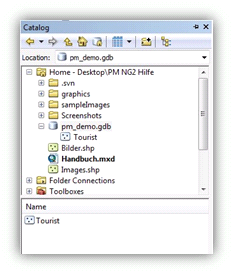
Abbildung 7: File-GeoDatabase im ArcCatalog
Das neue Datenformat liefert eine höhere Performanz, ist unabhängig vom Betriebssystem und lässt eine wesentlich größere Dateigröße zu als die Personal Geodatabase. Zudem besteht die Möglichkeit zur Komprimierung und Verschlüsselung der Dateien. Die Personal Geodatabase wird weiterhin unterstützt.
Photos zu bestehenden File-Geodatabases hinzufügen
Der Exif-Header eines Bildes enthält eine Fülle von Informationen. Nicht alle werden von jedem Anwender oder für jedes Projekt benötigt. Um die Übersichtlichkeit zu verbessern, bietet PhotoMapper Desktop 10 die Möglichkeit, beim Import der Bilder die Datenfelder auszuwählen, die tatsächlich übernommen werden sollen.
Richtungsanzeige
Durch die Erweiterung der Ricoh G700SE/Caplio 500SE durch das Kompassmodul, sind im Exif-Bereich nun 2 Richtungswerte enthalten. Wie bisher wird die Bewegungsrichtung aufgezeichnet und in der Bilddatei abgelegt. Neu hinzugekommen ist die Richtung, die der Kompass ermittelt. Dieser Richtungswert gibt die exakte Aufnahmerichtung des Bildes an. Durch die erweiterten Einstellungsmöglichkeiten kann mit dem PhotoMapper Desktop 10 sowohl die Kompassrichtung, als auch die Bewegungsrichtung zur Richtungsanzeige der Bilder verwendet werden. Dies ist insbesondere für Aufnahme mit Kameras von Bedeutung, die noch nicht über das Kompassmodul verfügen.
PDF Photo-Report
Dieses Werkzeug bietet durch seine Wizard-Funktionalität eine bequeme und schnelle Möglichkeit, Ihre Photos samt gewünschten Attributen mit attraktivem Layout als PDF zu exportieren. Durch den universellen Charakter des PDF-Formates ist die Weitergabe kein Problem mehr.
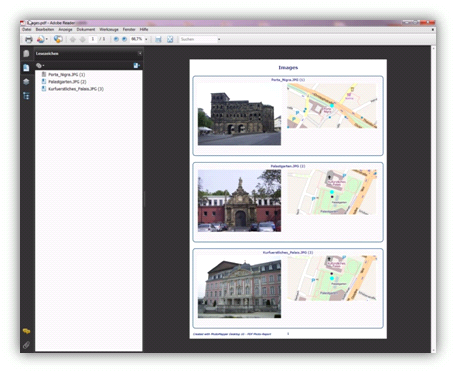
Abbildung 8: Beispielausgabe eines pdf Photo-Reports
Bildercache
Mit PhotoMapper Desktop 10 v 5.0.0 wurde die Caching-Funktion eingeführt mit der nun ohne Zeitverzögerung auf bereits erstellten Photolayer zugegriffen werden kann. Es wird beim Einlesen der Photos einmalig ein Cache erstellt. Sobald Sie Ihren Photolayer erneut in eine Karte einladen, kann PhotoMapper Desktop 10 sofort darauf zugreifen. Sie bestimmen selbst wo der Cache erstellt wird und wieviel Speicherplatz er auf Ihrer Festplatte einnehmen darf. Sie erreichen die Einstellung über Menü > Extras > Einstellungen > Zwischenspeicher Miniaturbilder.
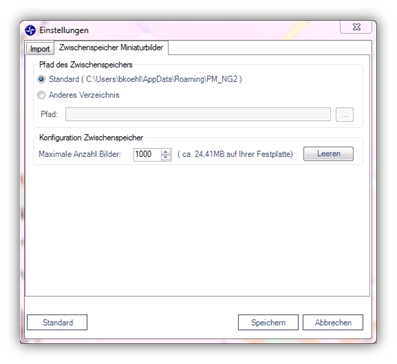
Abbildung 9: Bestimmen Sie den Ort und die Größe Ihres Caches.
Gps-Track Import
PhotoMapper Desktop 10 bietet die Möglichkeit Tracklogs in verschiedenen Formaten einzulesen und diese als Linienfeature darzustellen. Zusätzliche Importeinstellungen zu Einteilung des Linienfeatures erleichtern die spätere Nutzung.

Abbildung 10: Beispiel für den Import eines GPS-Tracks
Rückspeichern von Lageinformationen in die Photos
PhotoMapper Desktop 10 erlaubt Ihnen nicht georeferenzierte Photos nachträglich zu verorten und die Positionsangaben in den Exif-Bereich der Photos zurückzuschreiben. Dadurch bleiben die Standortinformationen auch unabhängig vom GIS-Layer erhalten. Beim Teilen der Photos mit anderen, müssen nun lediglich die Photos weitergeben werden. Die Position ist bereits im Photo selbst enthalten.
Integration von PhotoMapper Server Layer
Mit der Version 5.0.0 wurde die Möglichkeit geschaffen Photos aus PhotoMapper Server (v. 1.1.7 und höher) zu integrieren. Lesen Sie hierzu auch „Integration von PhotoMapper Server Layer in ArcMap“.